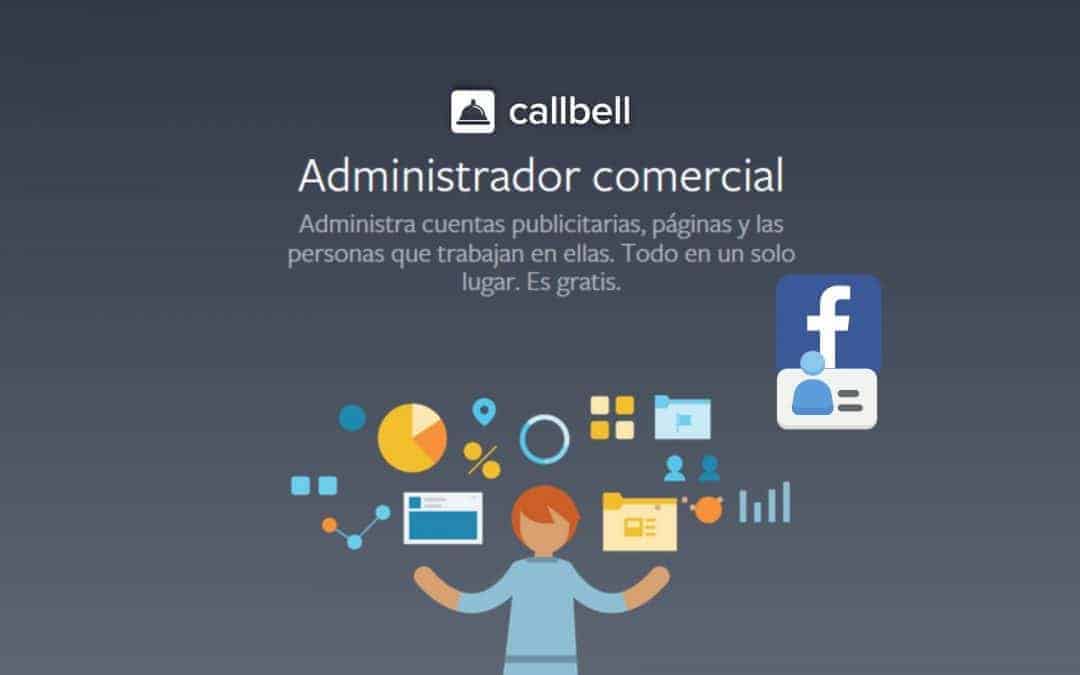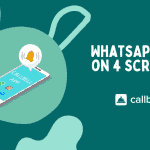Cuando nos anunciamos en Facebook y decidimos hacer publicidad para nuestro negocio u empresa, Facebook nos asigna un número de identificación ID para diferenciarnos de todas las demás cuentas existentes. Los números de identificación ID de Facebook son importantes ya que nos permiten agregar nuestras cuentas a los Business Managers.
Esto es sumamente importante porque así podemos compartir datos con aplicaciones que al momento de realizar nuestras campañas publicitarias hacen la diferencia y nos permiten mejorar la gestión y análisis de datos posteriores a la misma, también nos permite conectar nuestro negocio con aplicaciones externas como por ejemplo Callbell.
El ID de Facebook Business Manager es un número que sirve para identificar y diferenciar cada cuenta comercial, es el equivalente al número de identificación que posee un ciudadano de un país pero en Facebook, este ID es único y se encuentra asignado a cada cuenta de Business Manager que existe para cada negocio.
Por otra parte, este ID sirve para poder compartir cierta información de Facebook como las facturas del negocio, información sobre las estadísticas, los números de WhatsApp, agregar cuentas publicitarias a tu administrador comercial y en general vincular y compartir información específica de tu negocio con Facebook y aplicaciones de terceros.
Es así como nos adentramos al tema en específico, ‘‘Como encontrar el ID de Facebook Business Manager’’ Cuando haces login en tu cuenta de Facebook Business Manager debes ir directamente a ‘‘configuración del negocio’’ y luego a ‘‘información del negocio’’ la ID de tu negocio debería aparecer abajo del logo y nombre del mismo:
1) Entrar en business.facebook.com
2) Hacer login en tu cuenta
3) Ir a configuración del negocio.
4) Dar clic en información del negocio.
El ID es el número que aparece debajo del nombre de tu negocio y también podrás verificarlo en la URL que se muestra en el navegador como se muestra en la siguiente imagen.
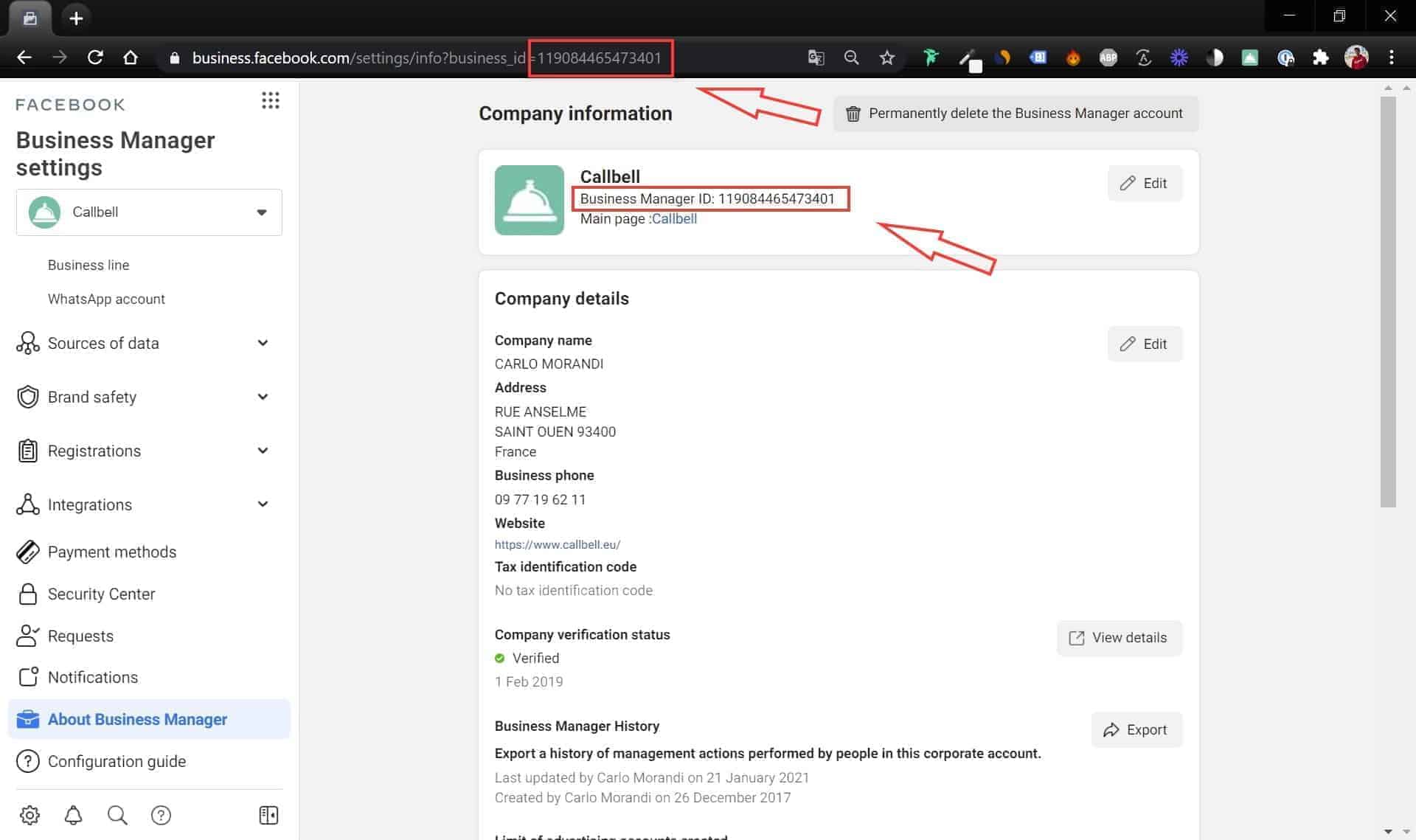
Esta herramienta se encarga de centralizar múltiples funcionalidades de Facebook que nos ayudan a mejorar y conectar nuestro negocio con todo nuestro entorno digital y además de todo esto medirlo.
La diferentes plataformas que nos permite administrar el Business Manager de Facebook son las siguientes:
1) Gestionar más de una página y cuenta publicitaria simultáneamente.
2) Compartir y gestionar de manera segura el acceso a vuestras cuentas publicitarias, páginas y otros assets en Facebook.
3) Gestionar los anuncios
4) Crear y gestionar los datos de vuestro / vuestros píxeles de Facebook
5) Tener un reporte detallado de las actividades de vuestra empresa en Facebook
6) Gestionar los detalles de la facturación y los umbrales de compra de las campañas publicitarias.
7) Es necesario para poder solicitar el acceso a las API de WhatsApp Business.
Todas estas plataformas se pueden integrar o vincular a tu negocio en Facebook y administrarlas desde allí sin necesidad de entrar directamente a las plataformas, otra funcionalidad es que nos brinda estadísticas de cada una de ellas de manera que nos permite sacar conclusiones de cómo va nuestro negocio, puedes ver más información sobre este tema aquí.

La importancia de esta verificación se debe a que Facebook reconocerá su negocio como legítimo y esto es sumamente interesante ya que ante Facebook eres un negocio real que vende productos de confianza, para verificar nuestra cuenta de negocios se deben realizar en dos etapas, la primera etapa se debe realizar siempre que el botón de verificar tu negocio en Facebook esté deshabilitado, si el mismo se encuentra habilitado puedes saltar la primera etapa e ir directamente a la segunda.
Etapa 1:
Si nuestro botón de verificación se encuentra deshabilitado debemos hacer lo siguiente.
a) Vincula tu fan page empresarial con tu Business Manager.
Desde la Configuración empresarial > Páginas (ver imagen abajo). Agrega tu página empresarial al negocio, debes estar ubicado en la pestaña páginas y luego dar clic en agregar y posteriormente colocar la url o nombre de tu fan page.
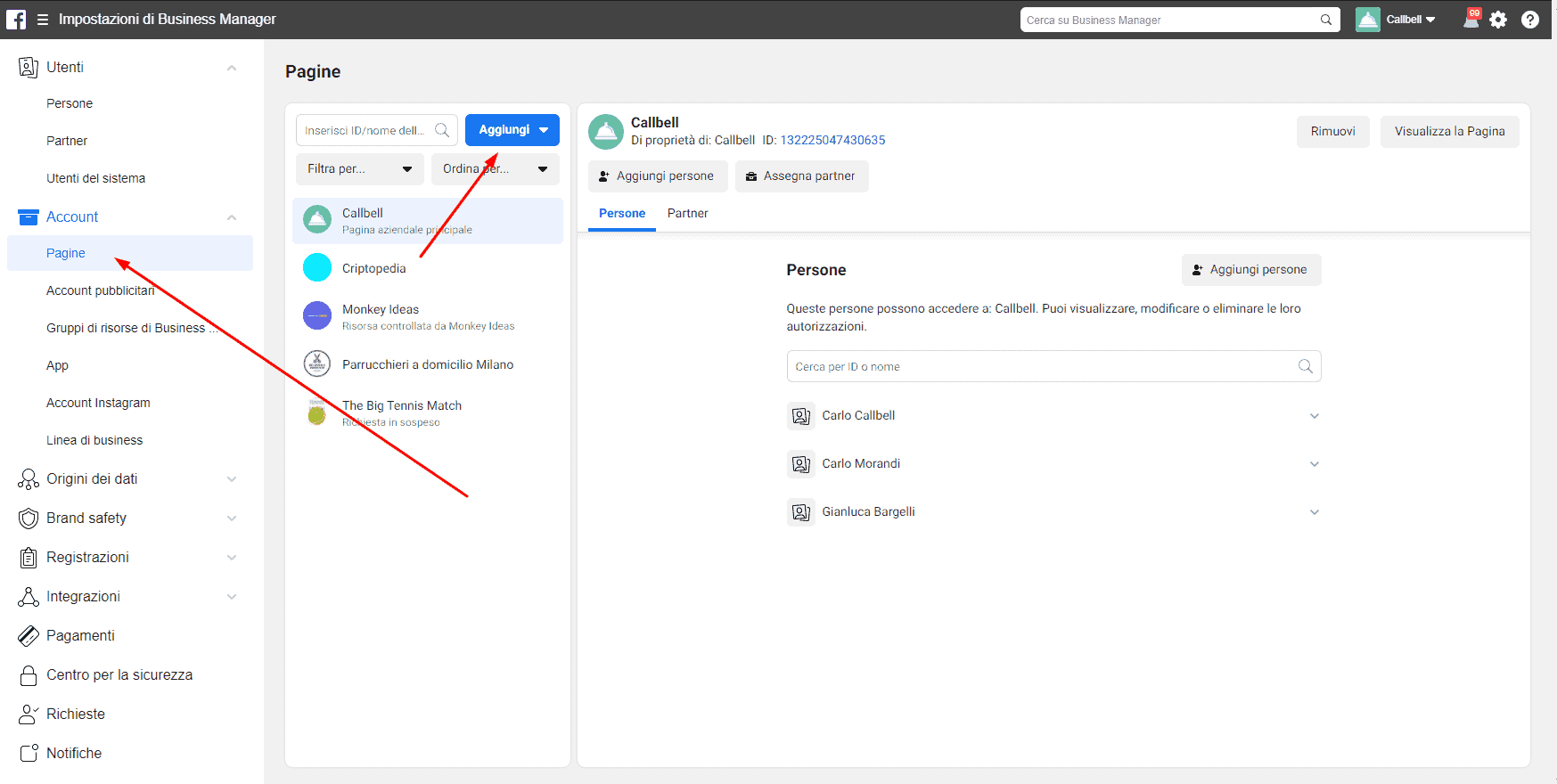
b) Vincular vuestra cuenta publicitaria
Luego de realizar el primer paso nos dirigimos a la pestaña de “Cuentas Publicitarias”, que se encuentra justo debajo de la pestaña de páginas en la sección “Cuenta” y posteriormente debemos agregar nuestro ID de cuenta publicitaria ya existente.
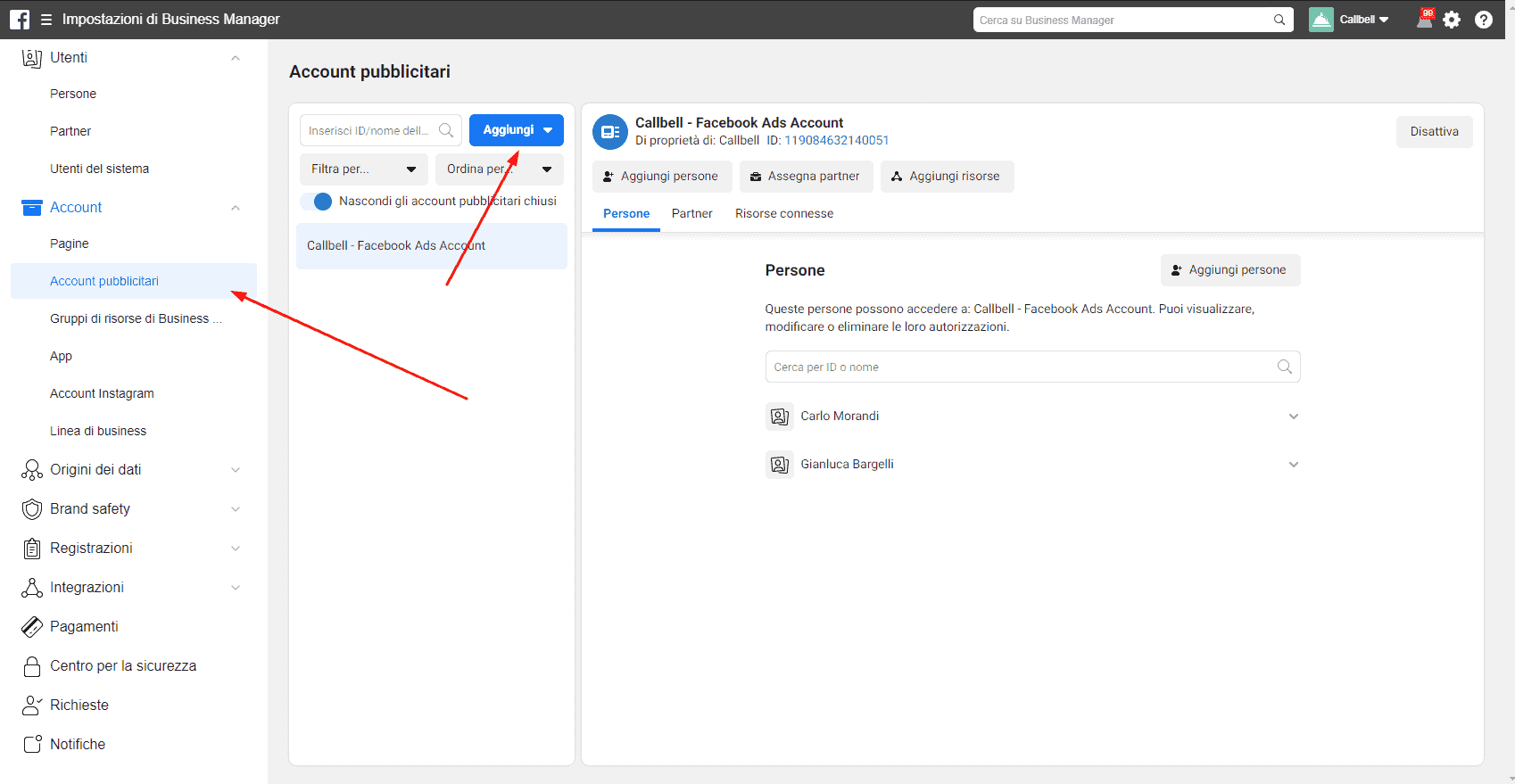
c) Crea una aplicación genérica
Para crear una aplicación genérica dentro de nuestra cuenta de Facebook Business Manager, ve a la pestaña “App” en la sección “Cuenta”. Haz clic en “Agregar” para agregar/crear una ID App.
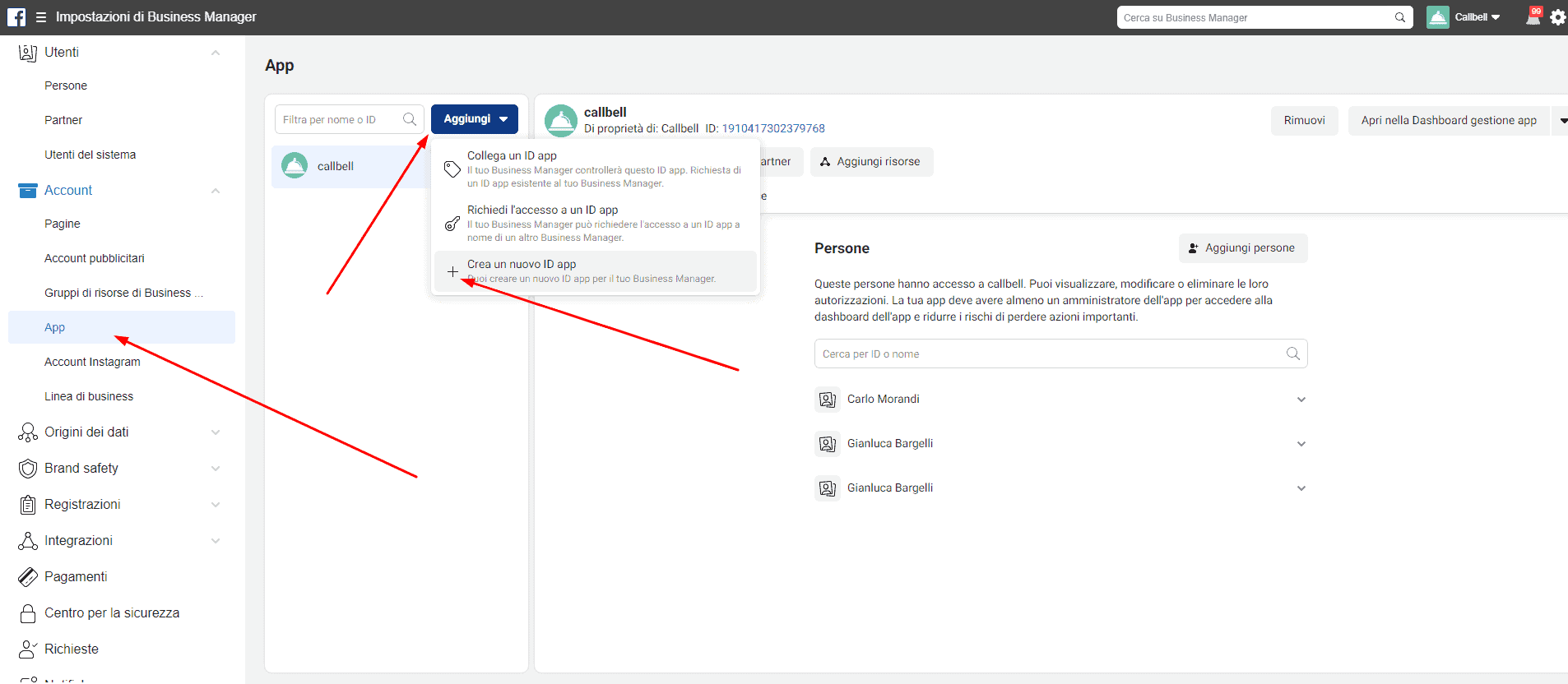
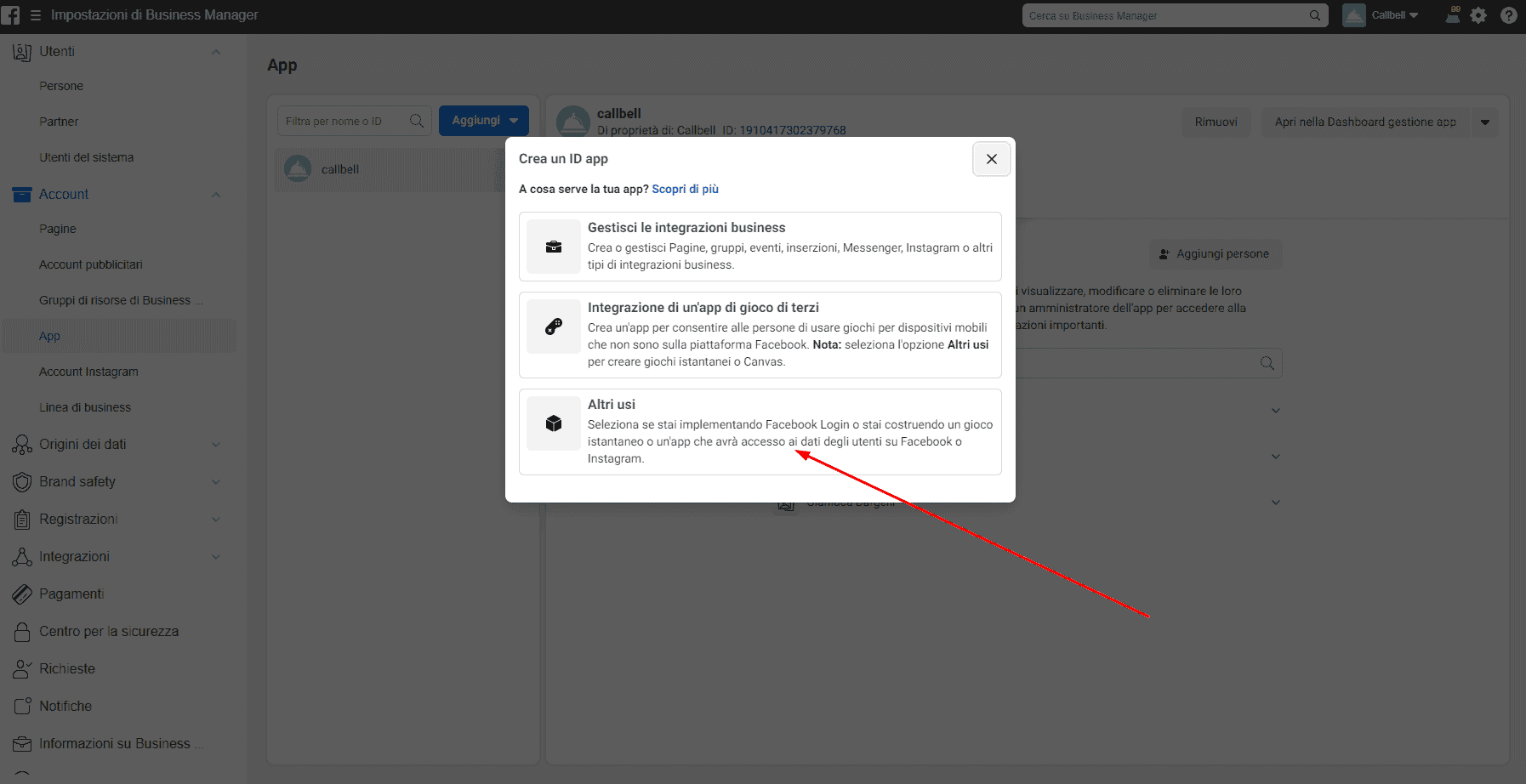
Una vez creada la aplicación, serán enviados al dashboard de las aplicaciones. Del lado izquierdo, encontrarás la configuración, debajo de éste, debes seleccionar la pestaña “De base”.
Recomendamos en esta fase, ingresar el dominio del sitio web empresarial (sección Dominios App) y un icono. Seguidamente hacer clic en “Guardar los cambios”.
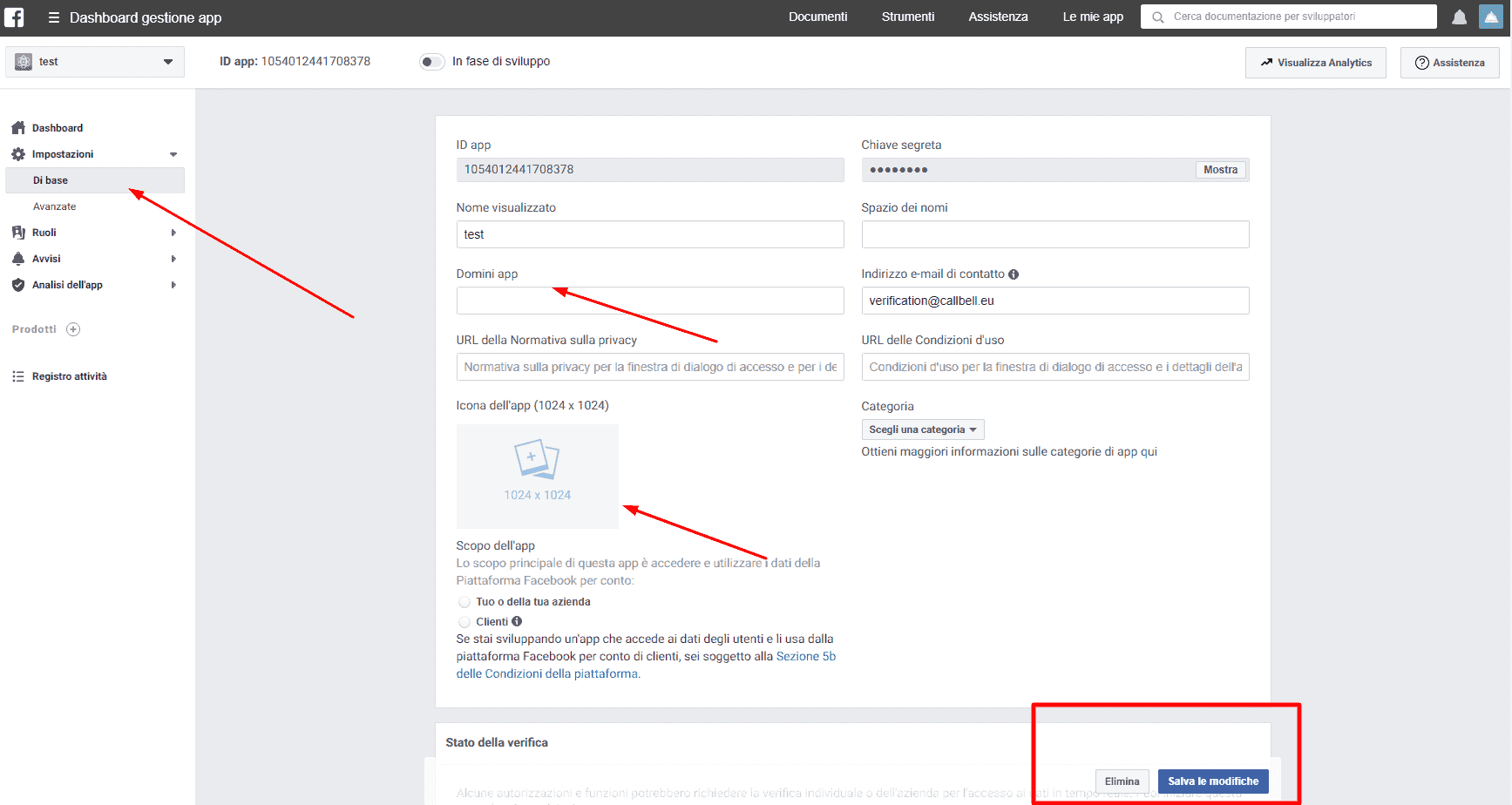
Una vez completados estos pasos el botón de verificación del Centro de seguridad será desbloqueado y estarás finalmente listo para iniciar el proceso de verificación de tu cuenta de Facebook Business Manager.
Etapa 2:
Ve al “Centro para la Seguridad” y verás que el botón “Verificación Empresarial” está activo y podrás hacer clic sobre éste.
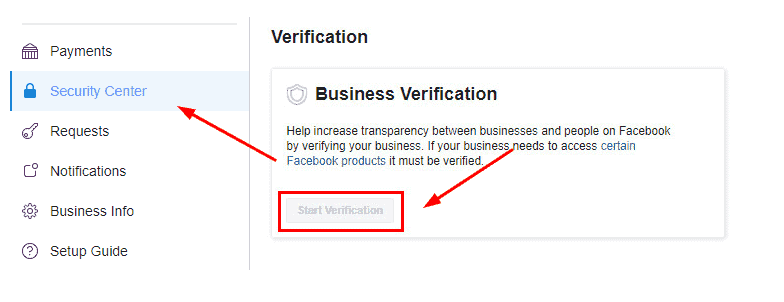
Ahora, deberás llenar cuatro secciones de datos relacionados con tu actividad. Completa el proceso enviando uno de los documentos válidos (aquí encontrarás la lista de los documentos aceptados) para la verificación de tu empresa, las cuatro secciones a completar serán:
1) Razón social y dirección.
2) Selecciona el sector de vuestro negocio
3) Verifica tu razón social (cargando uno de los documentos aceptados).
4) Verifica la dirección de la empresa o el número de teléfono.
Como recomendación deberías utilizar un correo electrónico empresarial asociado a tu dominio web, también recomendamos enviar una licencia comercial para la verificación de la razón social y un extracto bancario para la verificación de la dirección. Una vez completado y enviado todo, será necesario esperar la aprobación por parte de Facebook. Los tiempos para la aprobación varían mucho: Facebook suele verificar en minutos o semanas dependiendo del caso.
Una vez que Facebook verifique nuestra cuenta vamos a poder ver un escudo verde con el texto de verificación realizada en nuestra cuenta.
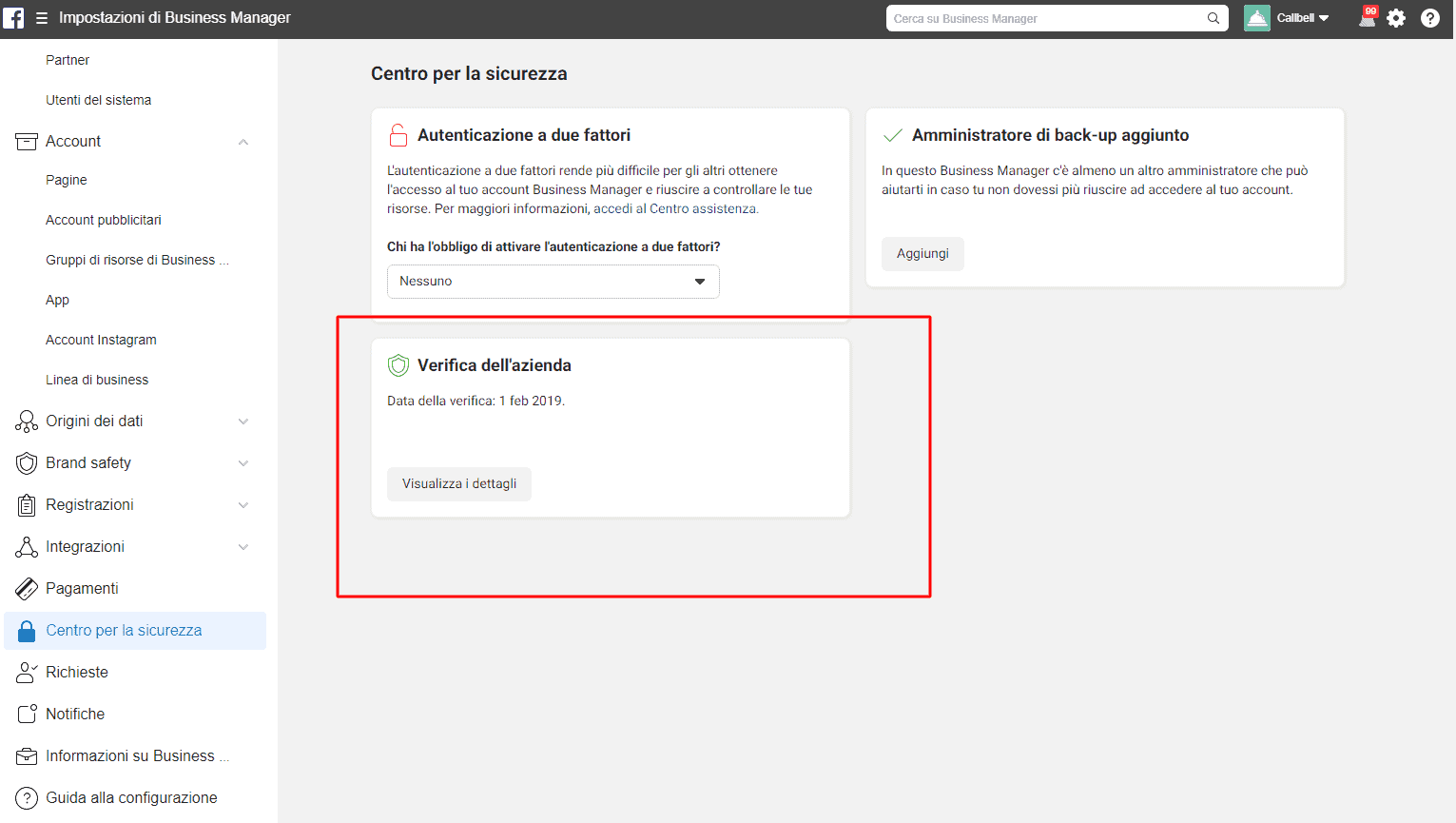
La etapa de verificación del Business Manager de Facebook se vuelve sumamente indispensable ya que WhatsApp utiliza este medio para validar la identidad de tu negocio. Para poder dar acceso a tu empresa a las API de WhatsApp Business, es totalmente obligatorio tener una cuenta de Facebook Business Manager verificada.
A fin de permitir a las empresas estructurar y permitir un canal de asistencia a través de WhatsApp, (propiedad de Facebook), en agosto del 2018, se ha puesto a disposición una primera versión de sus API (Application Programming Interface).
Para acceder a las API de WhatsApp, una vez verificada tu cuenta de Facebook Business Manager deberás tener a disposición un número que no esté vinculado a una cuenta de WhatsApp ya existente y en uso (puedes utilizar un nuevo número de teléfono o eliminar la cuenta de WhatsApp de tu teléfono). El número de teléfono te servirá para poder configurar tu línea virtual, una vez hecho la solicitud de acceso a las API de WhatsApp.
El último paso a seguir para obtener acceso a las API de WhatsApp Business es elegir el Business Solution Provider más adecuado para tu caso de uso: En este sentido si tu objetivo es utilizar WhatsApp para proveer asistencia al cliente, te recomendamos elegir primero la plataforma que utilizarás y efectuar el proceso a través de la empresa seleccionada.
Si te interesa o estás buscando probar una plataforma para la gestión en equipo de tu canal de WhatsApp (integrando las API oficiales), Facebook Messenger y Telegram, te recomendamos probar gratuitamente Callbell.
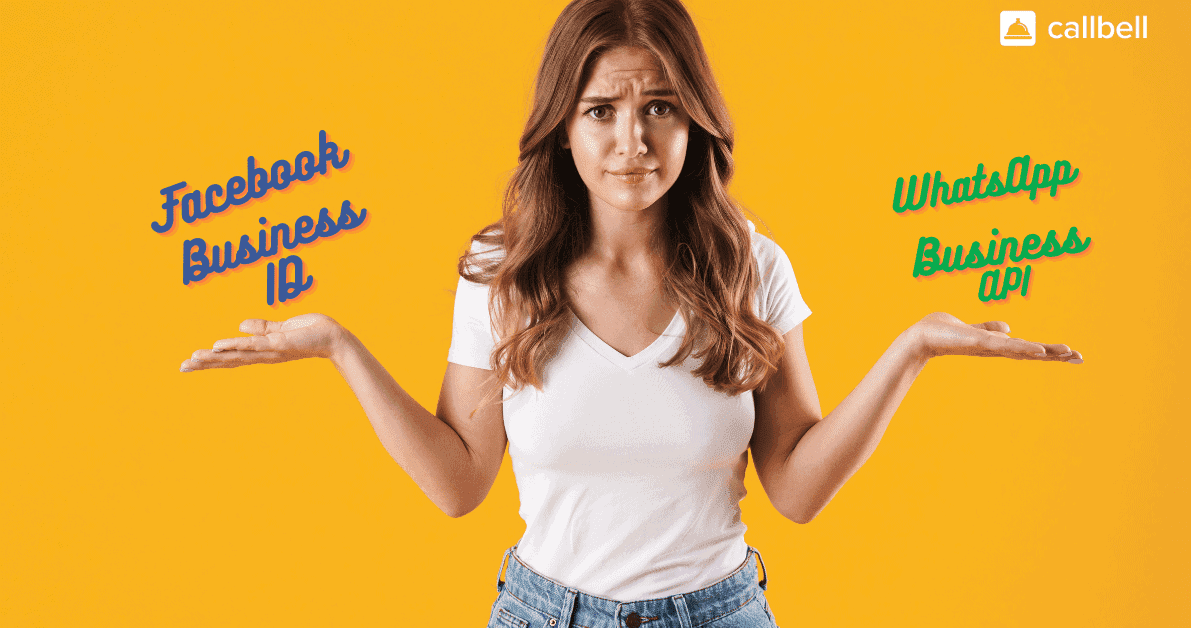
¿Qué es el ID de Facebook Business Manager?
¿Cómo encontrar el Facebook Business ID?
- Entrar en business.facebook.com;
- Hacer login en tu cuenta;
- Ir a configuración del negocio;
- Dar clic en información del negocio;
- El ID es el número que aparece debajo del nombre de tu negocio.
¿Qué es Facebook Business Manager?
Sobre el autor: ¡Hola! Soy Alan y soy el gerente del marketing en Callbell, la primera plataforma de comunicación diseñada para ayudar a los equipos de ventas y soporte a colaborar y comunicarse con los clientes a través de aplicaciones de mensajería directa como WhatsApp, Messenger, Telegram y Instagram Direct